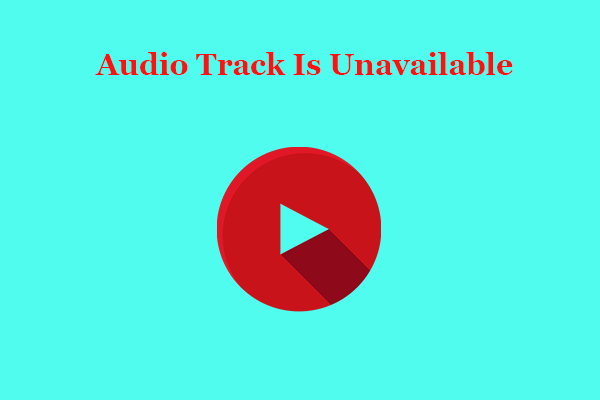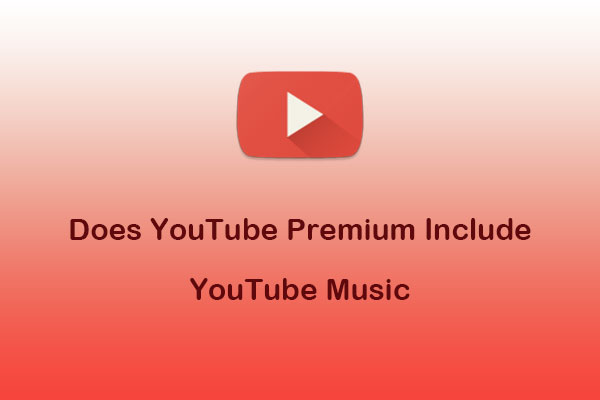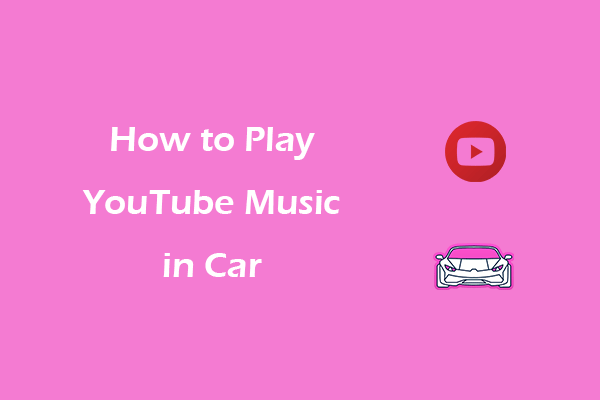Peut-on lire uniquement l'audio de YouTube? Bien que YouTube soit une plateforme de diffusion vidéo en continu, une grande partie de son contenu peut également être appréciée en audio uniquement. Il existe plusieurs méthodes et applications tierces qui peuvent vous aider à écouter l'audio de YouTube sans diffuser la vidéo. Voici un guide étape par étape de MiniTool Video Converter sur comment lire uniquement l'audio de YouTube sur les appareils mobiles et de bureau.
YouTube est devenu une plateforme de premier plan sur laquelle les utilisateurs peuvent charger, partager et visionner des vidéos dans de nombreux genres et domaines d’intérêt. Que vous soyez à la recherche de tutoriels détaillés, de blogs intéressants, de belles vidéos musicales ou de contenus éducatifs informatifs, il y en a pour tous les goûts.
Il peut arriver que vous souhaitiez simplement écouter le contenu audio des vidéos YouTube sans regarder les images. Cela permet d’économiser des données et de la bande passante ou de se concentrer sur le contenu audio sans être distrait par la vidéo. Heureusement, il existe plusieurs méthodes pour écouter uniquement le contenu audio de YouTube. Dans ce guide, nous vous présenterons ces méthodes pour y parvenir sur différents appareils. Allons-y, plongeons!
Comment lire uniquement l’audio de YouTube?
Vous trouverez ci-dessous 4 méthodes pratiques pour lire uniquement de l’audio sur YouTube:
- Activer le mode Audio uniquement
- Utiliser YouTube Premium
- Utiliser des extensions de navigateur
- Utiliser des outils tiers pour télécharger uniquement l’audio de YouTube
Ci-dessous, vous trouverez le guide détaillé de chaque méthode. Jetez-y un coup d’œil un par un.
Méthode 1: Activer le mode Audio uniquement
Tout d’abord, vous pouvez activer le mode Audio uniquement dans l’application YouTube Music pour écouter le contenu audio. Si vous utilisez des appareils mobiles, cette méthode est idéale pour vous. Ce mode vous permet d’écouter de la musique YouTube ou des podcasts sans avoir à charger les vidéos. Cette fonctionnalité vous permet d’écouter le contenu même si votre connexion est lente ou si vous rencontrez des problèmes de lecture vidéo.
Le mode Audio uniquement n’empêche pas la lecture de vidéos musicales sur YouTube Music. Si le seul fichier lisible sur YouTube Music est une vidéo musicale, celle-ci sera toujours lue en mode audio uniquement. Cela permet d’économiser la batterie et de réduire l’utilisation des données. Notez cependant que le mode audio uniquement est disponible avec un abonnement YouTube Music Premium ou YouTube Premium, bien que tous les auditeurs de podcasts puissent y accéder quel que soit leur statut d’abonnement.
Voici comment activer le mode Audio uniquement de YouTube sur Android, iPhone et iPad:
#Sur Android:
- Ouvrez l’application YouTube Music sur Android et connectez-vous à votre compte.
- Cliquez sur votre image de profil et sélectionnez Paramètres.
- Choisissez Économie de données dans le menu.
- Activez la fonction Ne pas lire les vidéos musicales.
#Sur iPhone et iPad:
- Lancez l’application YouTube Music à partir du compte auquel vous êtes connecté.
- Sélectionnez votre image de profil et choisissez Paramètres.
- Cliquez sur l’option Lecture et restrictions et activez l’option Ne pas lire les vidéos.
Méthode 2: Utiliser YouTube Premium
L’une des méthodes les plus faciles pour lire uniquement l’audio de YouTube consiste à s’abonner à YouTube Premium. Il vous permet d’écouter l’audio YouTube en arrière-plan tout en utilisant d’autres applis ou lorsque votre écran est éteint, ce qui est une méthode pratique pour profiter du contenu audio sans être distrait par la vidéo. Cette fonction est particulièrement utile pour les vidéos musicales, les podcasts ou tout autre contenu dont l’aspect visuel n’est pas essentiel.
Voici un guide étape par étape sur comment utiliser YouTube Premium pour la lecture audio uniquement:
1. Accédez au site Web de YouTube sur PC ou à l’application YouTube sur mobile.
2. Recherchez l’option permettant de démarrer un essai gratuit ou de s’abonner à YouTube Premium.
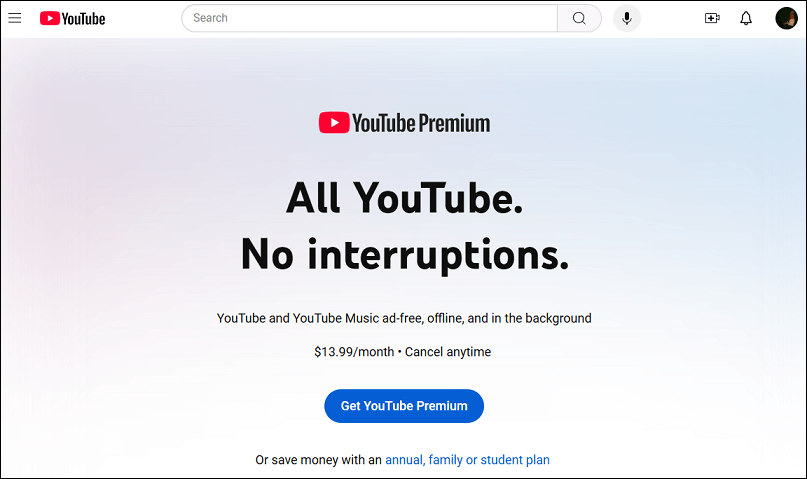
3. Suivez les instructions qui s’affichent à l’écran pour compléter l’abonnement.
4. Lancez l’appli YouTube sur votre smartphone. Assurez-vous d’être connecté au compte de votre abonnement Premium.
5. Utilisez la barre de recherche pour trouver la vidéo à écouter. Il peut s’agir de musique, de podcasts, de conférences ou de tout autre contenu audio.
6. Tapez sur la vidéo pour commencer à la lire.
7. Appuyez sur le bouton Accueil (iOS) ou balayez vers le haut pour revenir à Accueil (Android). La lecture de l’audio se poursuivra en arrière-plan et vous pourrez passer à d’autres applications.
Méthode 3: Utiliser des extensions de navigateur
Si vous regardez YouTube principalement sur un ordinateur, envisagez d’utiliser des extensions de navigateur conçues pour la lecture en mode audio uniquement. Dans cette section, nous parlerons de deux des extensions les plus populaires qui peuvent vous aider à lire facilement des vidéos YouTube en mode audio uniquement.
Audio Only Youtube – pour Chrome
Audio Only Youtube est une extension de navigateur simple et open source spécialement conçue pour Google Chrome. Elle modifie l’interface de YouTube pour offrir un lecteur audio uniquement, supprimant les éléments vidéo pour une expérience d’écoute plus claire. Notez cependant qu’elle ne fonctionne pas pour les vidéos YouTube Live.
Comment installer et utiliser cette extension pour lire uniquement l’audio de YouTube sur Chrome? Suivez les étapes suivantes:
#Installer l’extension Audio Only Youtube
1. Ouvrez Google Chrome et allez à la boutique en ligne de Chrome.
2. Dans la barre de recherche, tapez Audio Only Youtube et appuyez sur Enter.
3. Trouvez l’extension dans les résultats de la recherche et cliquez dessus.
4. Cliquez sur le bouton Ajouter à Chrome et confirmez l’installation en sélectionnant Ajouter une extension.
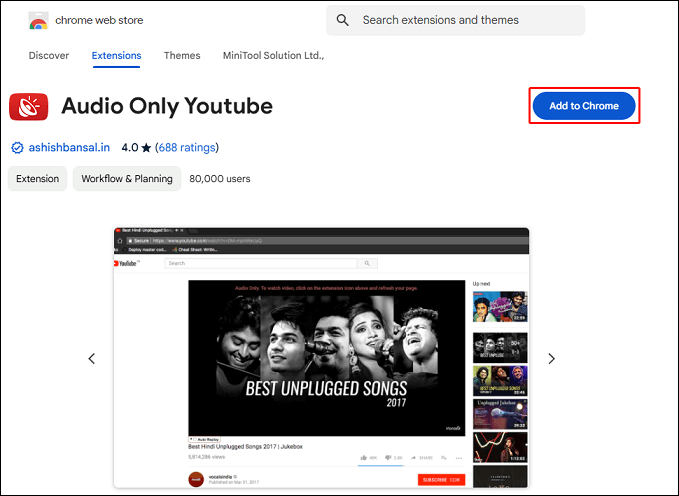
Une fois installée, l’icône de l’extension devrait apparaître dans le coin supérieur droit de votre navigateur Chrome.
#Utiliser l’extension sur YouTube
1. Naviguez jusqu’à YouTube.
2. Recherchez la vidéo à écouter et cliquez dessus pour lancer la lecture.
3. Cliquez sur l’icône de l’extension Audio Only Youtube. Cela devrait convertir la vidéo actuelle en mode audio uniquement, ce qui vous permettra d’écouter sans afficher la vidéo.
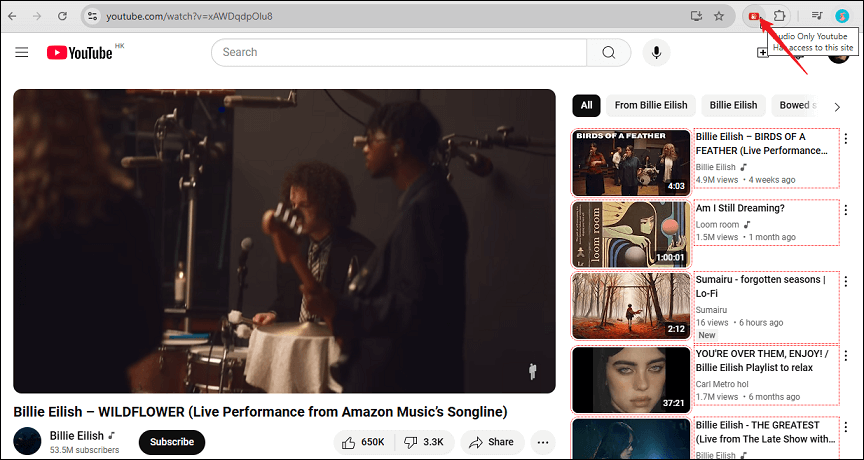
Si vous souhaitez regarder une vidéo, cliquez sur l’icône Audio Only Youtube pour désactiver l’extension. La page de la vidéo se rechargera automatiquement et la vidéo commencera à être lue.
Audio Only for YouTube – pour Firefox
Audio Only for YouTube est un module complémentaire de Firefox qui vous permet de charger facilement des vidéos YouTube dont le contenu est uniquement audio. Lorsque vous lisez une vidéo YouTube, le module complémentaire ne charge automatiquement que la source audio et empêche le chargement du contenu vidéo. Ainsi, vous économiserez de la bande passante Internet puisque la taille du contenu audio est beaucoup plus petite que celle du contenu vidéo.
Voici un guide sur comment écouter uniquement l’audio sur YouTube à l’aide de cette extension:
1. Lancez votre navigateur Firefox et recherchez Audio Only for YouTube.
2. Cliquez sur l’extension Audio Only for YouTube dans les résultats, cliquez sur le bouton Ajouter à Firefox et suivez les instructions pour l’installer.
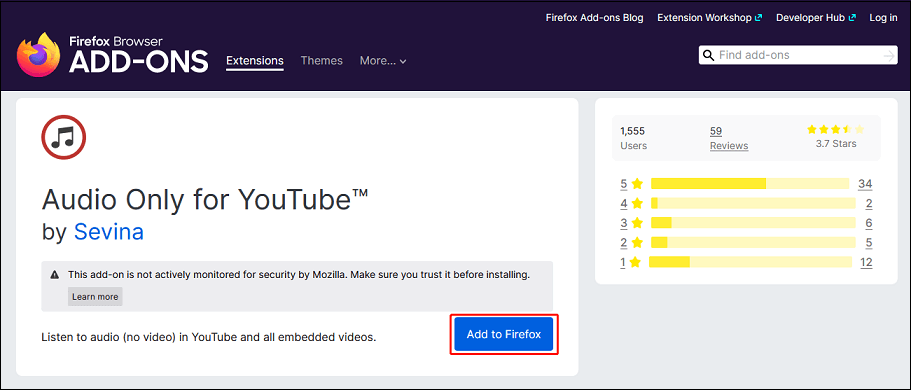
3. Allez sur YouTube et sélectionnez la vidéo dont vous voulez lire l’audio uniquement.
4. Recherchez l’icône de l’extension dans la barre d’outils de Firefox. Cliquez dessus pour activer le mode audio uniquement.
5. Cliquez sur le bouton de lecture de la vidéo, qui ne devrait plus diffuser que l’audio.
Méthode 4: Utiliser des outils tiers pour télécharger uniquement l’audio de YouTube
Une autre méthode pour écouter uniquement l’audio de YouTube consiste à utiliser des outils de téléchargement de vidéos tiers. Il existe de nombreuses applications et sites Web qui vous permettent de télécharger des pistes audio à partir de vidéos YouTube directement sur votre appareil. Nous vous recommandons ici une application et un site en ligne pour enregistrer vos contenus audio préférés sans avoir à conserver les fichiers vidéo. Veillez cependant à respecter les règles en matière de droits d’auteur lorsque vous utilisez ces outils.
1. Utiliser MiniTool Video Converter pour télécharger uniquement l’audio de YouTube
MiniTool Video Converter est un programme de bureau gratuit et sans publicité qui permet de télécharger des vidéos et des fichiers audio YouTube en haute qualité. Quel que soit le contenu de YouTube que vous souhaitez télécharger, il peut être exporté dans un format audio, notamment MP3 et WAV. Les formats vidéo MP4 et WebM sont également disponibles.
De plus, MiniTool Video Converter offre plusieurs options de sortie avec différents formats et résolutions. Sa fonction de téléchargement de vidéos vous permet de télécharger jusqu’à 10 vidéos simultanément afin d’améliorer l’efficacité du téléchargement. Il comprend en outre un navigateur intégré permettant de trouver directement la vidéo/musique souhaitée et de la télécharger.
Fonctionnalités de MiniTool Video Converter en termes de téléchargement de vidéos:
- Téléchargement de vidéos YouTube, de musique, de livres audio, de playlists, de sous-titres, etc.
- Prend en charge les formats MP3, WAV, MP4 et WebM.
- Dispose d’un navigateur YouTube intégré.
- Possibilité de télécharger jusqu’à 10 vidéos par lot.
Comment lire l’audio de YouTube avec MiniTool Video Converter? Suivez les étapes suivantes:
1. Cliquez sur le bouton de téléchargement ci-dessous pour installer MiniTool Video Converter sur votre PC Windows.
MiniTool Video ConverterCliquez pour télécharger100%Propre et sûr
2. Une fois l’installation terminée, ouvrez l’application et vous la trouverez par défaut dans le module Convertir une vidéo. Il suffit de passer à l’onglet Télécharger une vidéo.
3. Dans le navigateur YouTube, tapez les mots-clés dans la boîte de recherche pour rechercher la vidéo à lire en audio uniquement, puis cliquez sur l’icône Recherche.
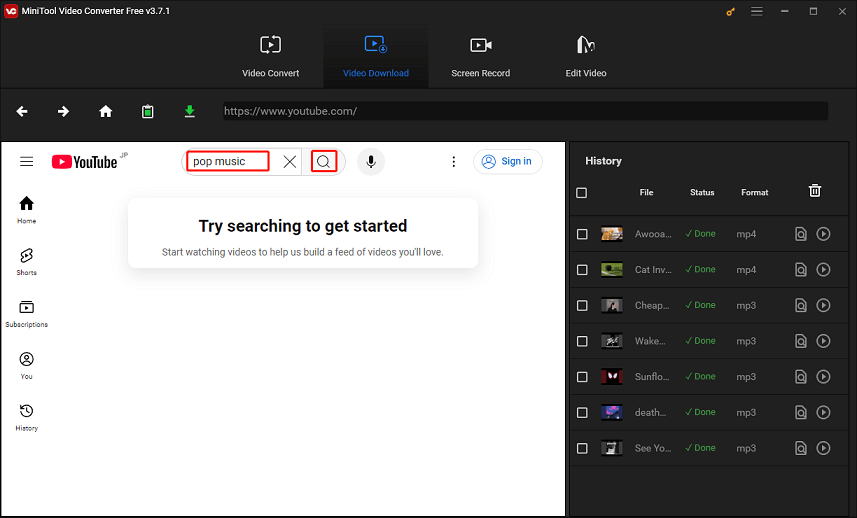
4. Trouvez la vidéo souhaitée et cliquez dessus pour lancer la lecture. Cliquez ensuite sur l’icône verte Télécharger à côté de la barre d’adresse.
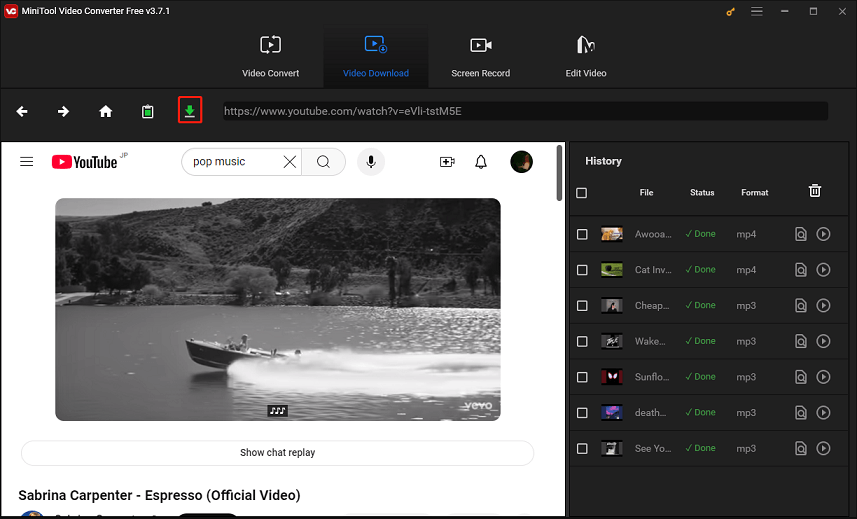
5. Dans la fenêtre pop-up, choisissez le format MP3 ou WAV et votre résolution préférée sous l’option Télécharger vidéo/audio. Choisissez ensuite de télécharger ou non les sous-titres et cliquez sur le bouton TÉLÉCHARGER.

6. Vous pouvez vérifier la progression du téléchargement dans le panneau Historique. Une fois le téléchargement terminé, cliquez sur l’icône Lire pour lire uniquement la partie audio de la vidéo hors ligne. Vous pouvez également cliquer sur l’icône Naviguer vers le fichier pour trouver le chemin d’enregistrement du fichier téléchargé.
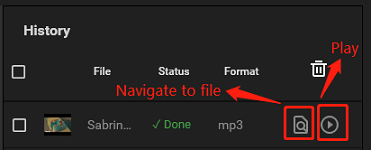
Si vous souhaitez convertir le fichier téléchargé dans d’autres formats, il vous suffit de passer à l’onglet Convertir une vidéo. MiniTool Video Converter prend en charge plus de 1 000 formats vidéo et audio. Quel que soit le format de vos vidéos YouTube, MiniTool Video Converter peut vous aider à le réaliser!
2. Utiliser YTMP3 pour télécharger uniquement l’audio de YouTube
YTMP3 est un service en ligne simple qui vous permet de convertir facilement des vidéos YouTube aux formats MP3 et MP4. En tant qu’outil en ligne, vous pouvez l’utiliser sur n’importe quel appareil, qu’il s’agisse d’un ordinateur de bureau, d’une tablette ou d’un appareil mobile. De plus, aucun logiciel ou application supplémentaire n’est nécessaire pour compléter le processus de téléchargement.
Le téléchargement de l’audio de YouTube uniquement à l’aide de YTMP3 est un processus facile. Voyons comment procéder:
1. Allez sur YouTube et trouvez la vidéo à télécharger. Copiez ensuite son URL dans la barre d’adresse de votre navigateur.
2. Naviguez jusqu’à YTMP3 et collez l’URL de la vidéo dans la case correspondante. Ensuite, choisissez entre MP3 et MP4. Ici, vous devez choisir MP3 et cliquer sur Convertir.

3. Ensuite, le titre de la vidéo sera chargé et vous pourrez cliquer sur le bouton Télécharger pour commencer le téléchargement de YouTube en MP3.
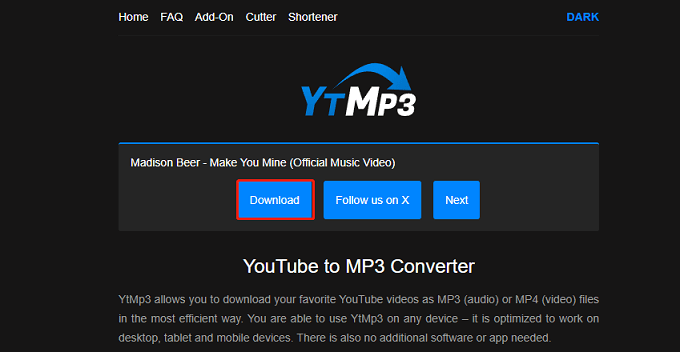
Conclusion
L’écoute de YouTube en mode audio uniquement peut améliorer votre expérience, que vous soyez en mode multitâche, que vous conserviez vos données ou que vous profitiez simplement de podcasts et de musique. Comment écouter YouTube en mode audio uniquement? Grâce au guide détaillé de cet article, vous trouverez facilement la méthode qui vous convient. Choisissez celle qui vous convient le mieux et commencez à profiter du vaste monde de contenu audio que YouTube a à offrir!
Si vous avez des problèmes lors du téléchargement et de la conversion avec MiniTool Video Converter, n’hésitez pas à nous contacter via [email protected].